Google Chrome je mezi uživateli jedním z oblíbených prohlížečů, protože je uživatelsky přívětivý, nabízí několik funkcí a přesto je spolehlivý. Chrome má funkci speciálně navrženou tak, aby zabránila úplnému selhání prohlížeče. Namísto vytvoření jednoho procesu pro všechny karty, pluginy a rozšíření běžící v prohlížeči vytvoří každý jeden proces pro kartu, plugin, rozšíření běžící v prohlížeči. Pokud se tedy na kartě nebo pluginu nebo rozšíření něco stane a prohlížeč spadne, ztratí se pouze data z jedné úlohy. Tímto způsobem jsou data chráněna při neočekávaných situacích selhání prohlížeče.
Je však také důležité poznamenat, že jeden velký proces spotřebovává méně zdrojů systému ve srovnání s různými malými procesy. V případě, že vás obtěžuje spotřeba zdrojů v systému a chcete zabránit Google Chrome ve vytváření více procesů pro jeden úkol, vyzkoušejte opravy uvedené níže.
Obsah
Metoda 1: Zakažte možnost Spouštět aplikace na pozadí v Chrome
1. Otevřete prohlížeč Chrome.
2. Do vyhledávacího pole nahoře zkopírujte a vložte níže uvedený příkaz a stiskněte Vstupte.
chrome://settings/system
3. Přepněte tlačítko na vypnout možnost Po zavření prohlížeče Google Chrome nadále spuštěné aplikace na pozadí.

Metoda 2: Ukončete proces ve Správci úloh Chrome
Chrome má vestavěný nástroj pro správu úloh, který uživateli zobrazuje běžící procesy a příslušné statistiky spotřeby zdrojů. Uživatel to může zkontrolovat a ukončit procesy, které nejsou vyžadovány.
1. Otevřete prohlížeč Chrome.
2. Podržte klávesu Shift a pak stiskněte klávesu Esc. Případně lze dokonce kliknout na 3 tečky (Přizpůsobit a ovládat Google Chrome) v pravém horním rohu > Další nástroje > Správce úloh

3. V okně Správce úloh, které se otevře, klikněte na úlohu (proces), která není vyžadována, a poté klikněte na tlačítko Ukončit proces v pravém dolním rohu.

Metoda 3: Použijte parametr procesu na web
1. Klepněte pravým tlačítkem myši na ikonu Chrome
2. Vybrat Vlastnosti z rozbalovací nabídky.

3. Ve vstupním poli vedle cílová, na konci připojte níže uvedený parametr
- Proces-per-site
4. Klikněte na Aplikovat.

Poznámka: Pokud se zobrazí výzva k zadání práv správce, klikněte na Pokračovat.
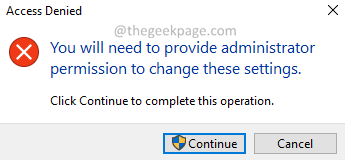
6. Nakonec klikněte na OK.
Poznámka :
- Prostor je zahrnut ve výše uvedeném příkazu. Nedávejte proto za uvozenými čárkami další mezeru.
- Někteří uživatelé hlásili, že po přidání parametru zaznamenali nějaké problémy. V případě, že zaznamenáte nějaké problémy, odstraňte parametr pomocí výše uvedených kroků.
Metoda 4: Přestaňte používat zbytečné karty, rozšíření a pluginy
Prohlédněte si seznam rozšíření a pluginů v prohlížeči Chrome a ponechte si ty, které jsou potřeba a často se používají. Buďte také opatrní při otevírání karet. Pokud zjistíte, že karta není nutná, okamžitě ji zavřete.
To je vše
Doufáme, že tento článek byl informativní. Laskavě komentujte a dejte nám vědět, jakou metodu jste zvolili.
![5 nejlepších prohlížečů, které podporují IndexedDB [řazeno podle datových limitů]](/f/ba03b3263f52c69924a0a739c55b34e0.png?width=300&height=460)

